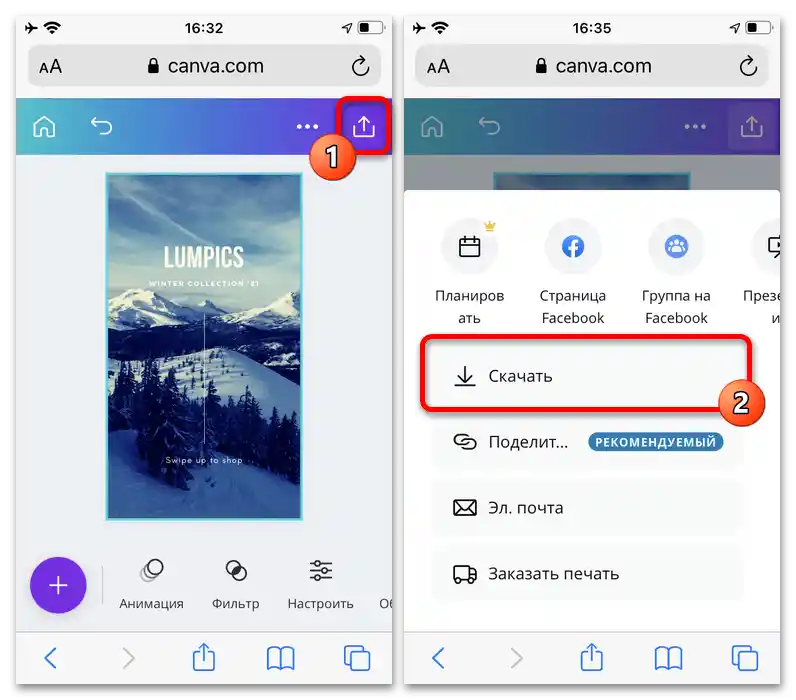Vsebina:
Dodajanje swipe-a v zgodbo
Da bi uporabili swipe v Instagramu — element, ki omogoča prehod na povezavo z običajnim zamahom, — je potrebno ustvariti zgodbo in dodati poseben widget na enega od več načinov. Ne bomo se osredotočili na ustvarjanje novih objav, o čemer je bilo dovolj podrobno govorjeno v drugi navodilih na spletnem mestu, in kar bo v vsakem primeru koristno med delom z oblikovanjem.
Podrobneje: Ustvarjanje zgodb v Instagramu s telefonom
Možnost 1: Navedba povezave
Najbolj preprost način dodajanja swipe-a je navedba povezave na zunanjo objavo, ki je lahko video IGTV ali katerikoli drug spletni naslov. Da bi pridobili možnost objave takšnih elementov, mora biti objavljen vsaj en video te vrste ali pa morate imeti več kot deset tisoč sledilcev.
Preberite tudi: Dodajanje povezave na objavo v Instagramu
- Ustvarite novo zgodbo, kot je bilo opisano v prej omenjenem članku, in preidite na glavni urejevalnik. Da bi dodali swipe, je potrebno pritisniti na označeno ikono s sliko povezave na zgornji plošči, katere odsotnost lahko pomeni, da osnovni pogoji niso izpolnjeni.
- Če ste objavili video IGTV in število sledilcev presega deset tisoč uporabnikov, bo na strani "Dodatne možnosti" na voljo kar dve možnosti: "Video IGTV" in "Povezava na spletno stran". V prvem primeru bo dovolj, da izberete želeni video iz knjižnice računa in potrdite dodajanje swipe-a.
- Pri izbiri možnosti "Povezava na spletno stran" se naslov vnese z urejanjem posebnega besedilnega polja in s kasnejšim shranjevanjem sprememb.Ta različica je bolj univerzalna, saj omogoča uporabo tako zunanjih povezav, na primer na lastno spletno stran, kot tudi notranjih, s čimer ustvarja brezplačno reklamo objav ali uporabnikov.
- Ko se enkrat seznanite z integracijo URL-naslova, se prepričajte, da se po pritisku na gumb "Končano" na sredini zaslona prikaže obvestilo "Poziv k dejanju dodan". Da zaključite postopek urejanja, objavite zgodbo s pomočjo ikon na dnu zaslona.
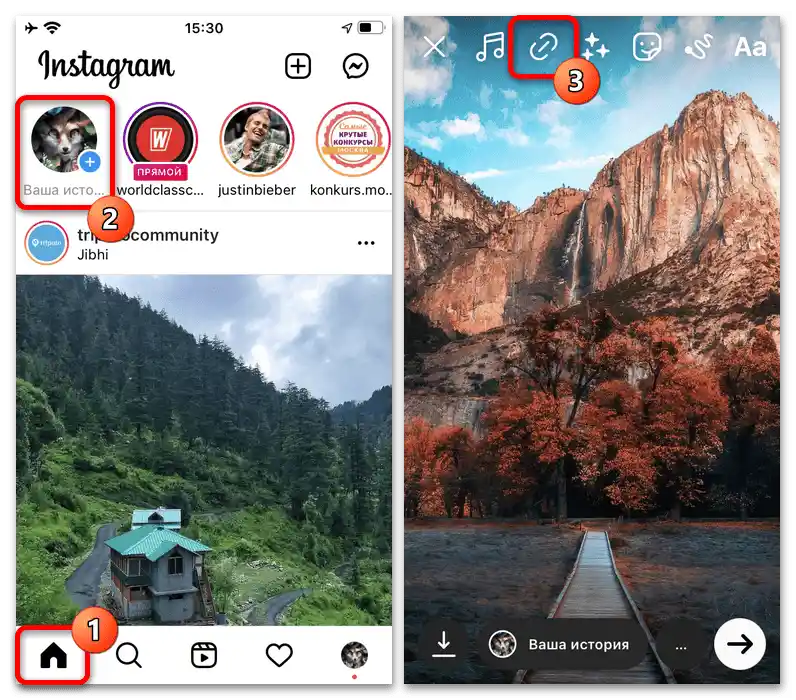
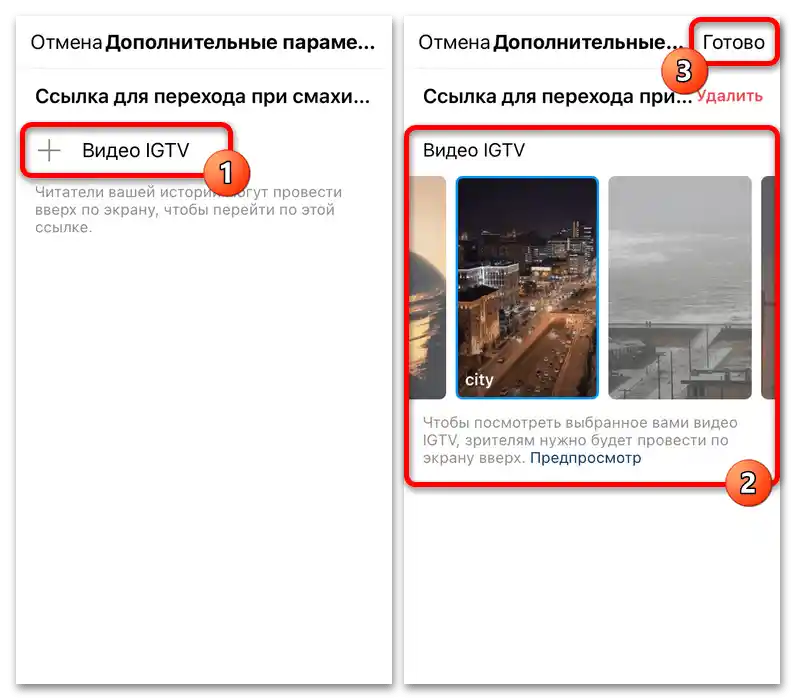
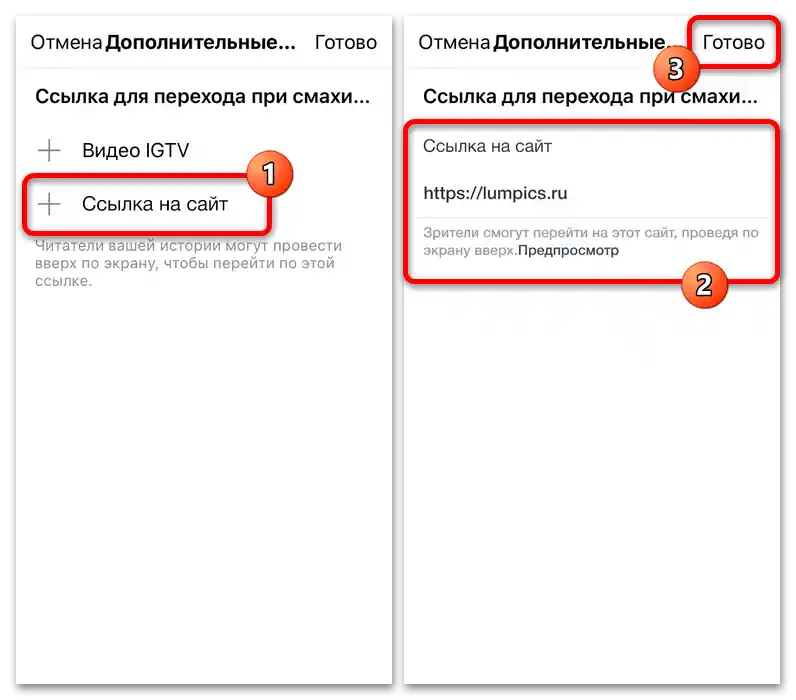
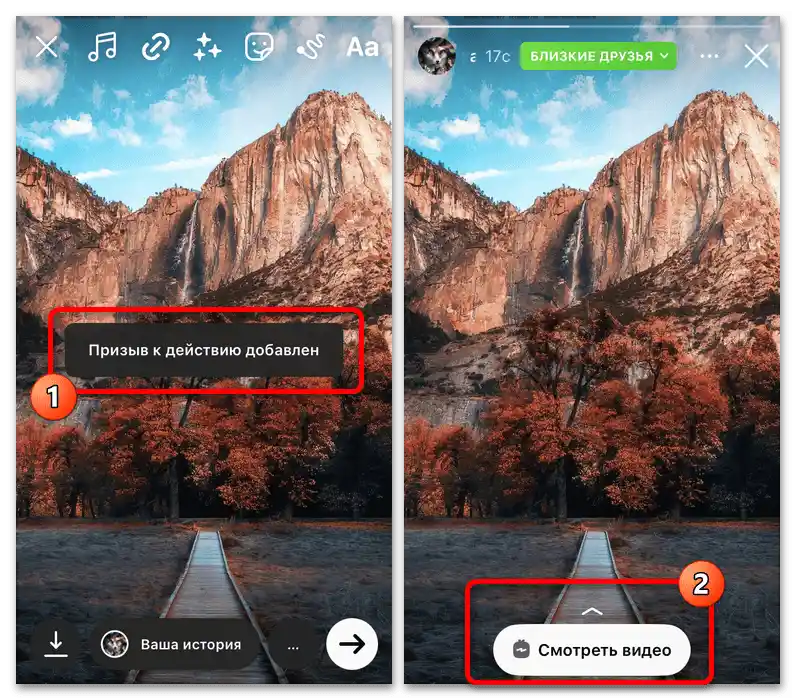
Preveriti, ali zgodba vsebuje povezavo, žal ne bo mogoče samostojno, saj bo drsenje na voljo izključno zunanjim uporabnikom. Vsebina podpisa je pri tem neposredno odvisna od izbrane rešitve, bodisi "Še" bodisi "Oglejte si video".
Možnost 2: Delo z reklamo
Še ena metoda dodajanja povezave, ki deluje na podlagi drsenja, je promocija zgodbe z notranjimi sredstvi obravnavane družbene mreže. Pri tem samega ustvarjanja reklame ne bomo podrobno obravnavali, saj je o tem bilo že govorjeno v drugem gradivu na spletni strani, prav tako se bomo omejili le na Instagram.
Preberite tudi: Ustvarjanje reklame in promocija zgodb na Instagramu
- Vnaprej ustvarite novo javno zgodbo, ki bo služila kot promovirana objava. Nato z uporabo spodnje navigacijske plošče v aplikaciji preidite na domačo stran, odprite pravkar pripravljeno gradivo in med ogledom uporabite gumb "Promoviraj".
- Ko se znajdete na zaslonu "Promovirana objava", izberite enega od predstavljenih načinov promocije. Priporočamo uporabo oglasnega računa na Facebooku, saj v nasprotnem primeru lahko pride do napak in se zmanjša število možnosti.
- Sledite drugi prej omenjeni navodili in nastavite oglas.Tukaj je vse odvisno izključno od vaših zahtev in možnosti, medtem ko bomo takoj prešli na končno fazo.
- Po dodajanju informacij o občinstvu in proračunu na strani "Preverjanje" pritisnite gumb "Preverjanje objave", da se seznanite z videzom zgodbe. Besedilo na oblačku za pomik v tem primeru neposredno odvisno od tega, katero od treh možnosti ste izbrali v prvi fazi nastavitve.
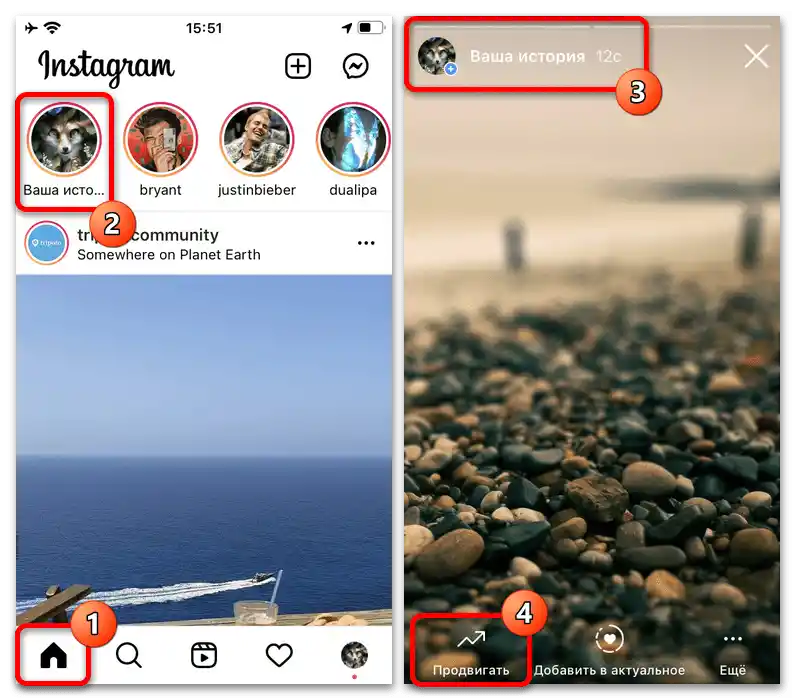
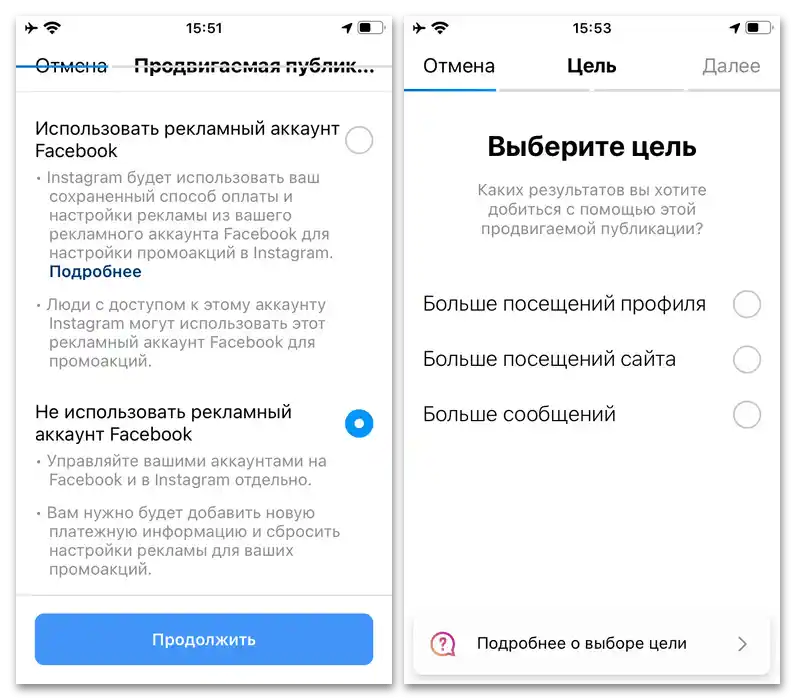
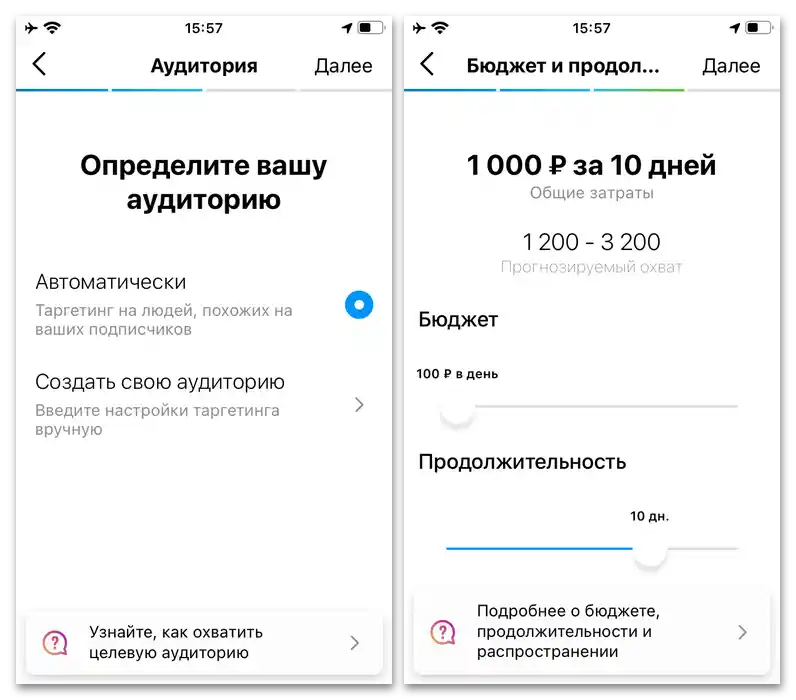
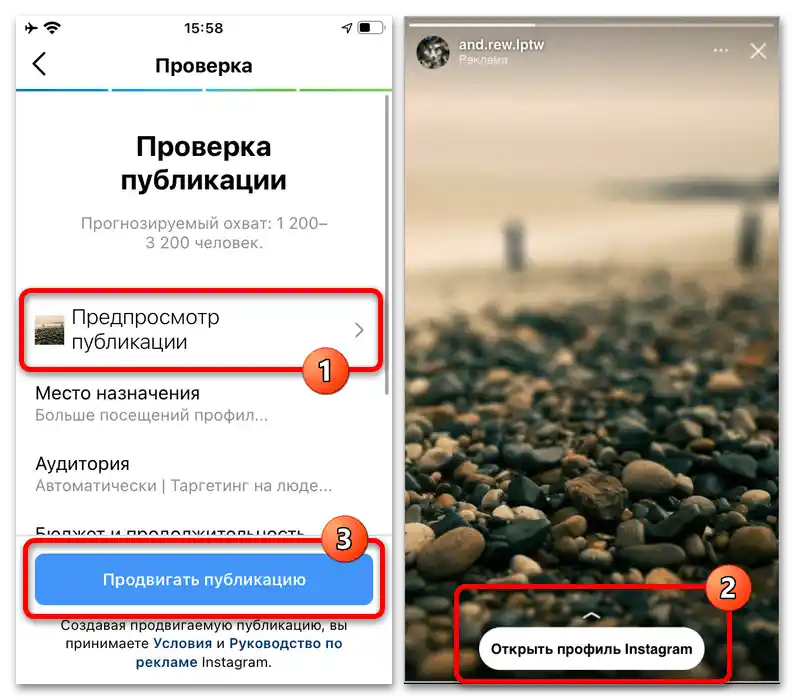
Da zaključite urejanje, se dotaknite gumba "Promoviraj objavo" in izvedite plačilo za objavo na kakršen koli način, vključno preko Facebooka. Pomembno je upoštevati, da promocija sama po sebi ne bo delovala takoj, temveč šele po preverjanju in odobritvi s strani uprave, kar običajno traja 24 ur.
Uporaba pomika v zgodbi drugega uporabnika
Pri ogledu zgodbe drugega uporabnika družbenega omrežja lahko funkcijo pomika uporabite z običajnim pomikom podpisa v zgornji del zaslona. Običajno je za to potrebno obvezno dotakniti se spodnjega bloka in pomicati prst do sredine zaslona, dokler se ne odpre povezava.
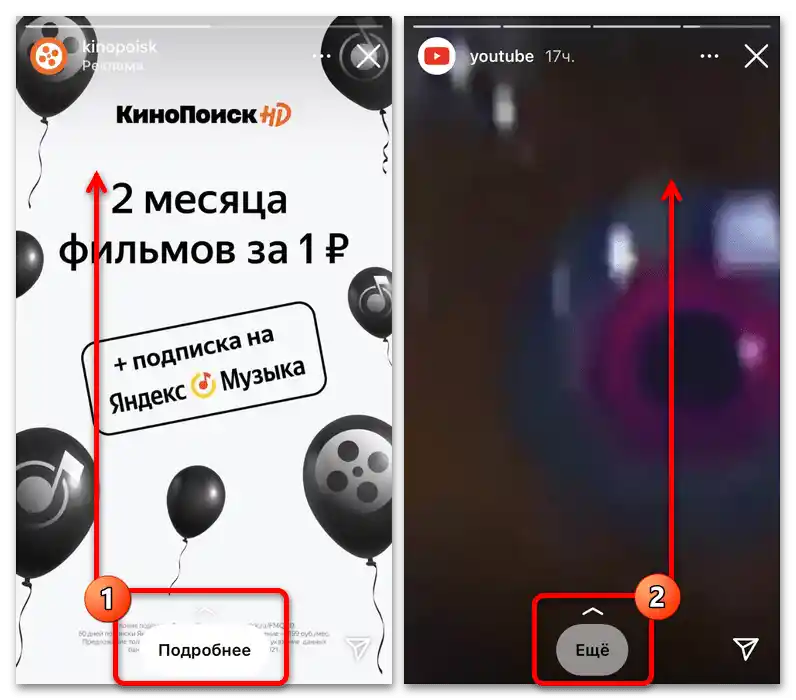
Če uporabljate namizno različico Instagrama, vključno s posebnim aplikacijo iz trgovine Windows 10, so potrebni koraki drugačni zaradi pomanjkanja podpore za geste. Tako bo za uporabo povezave dovolj, da kliknete z levim gumbom miške na ustrezen podpis v spodnjem delu ogledu gradiva.
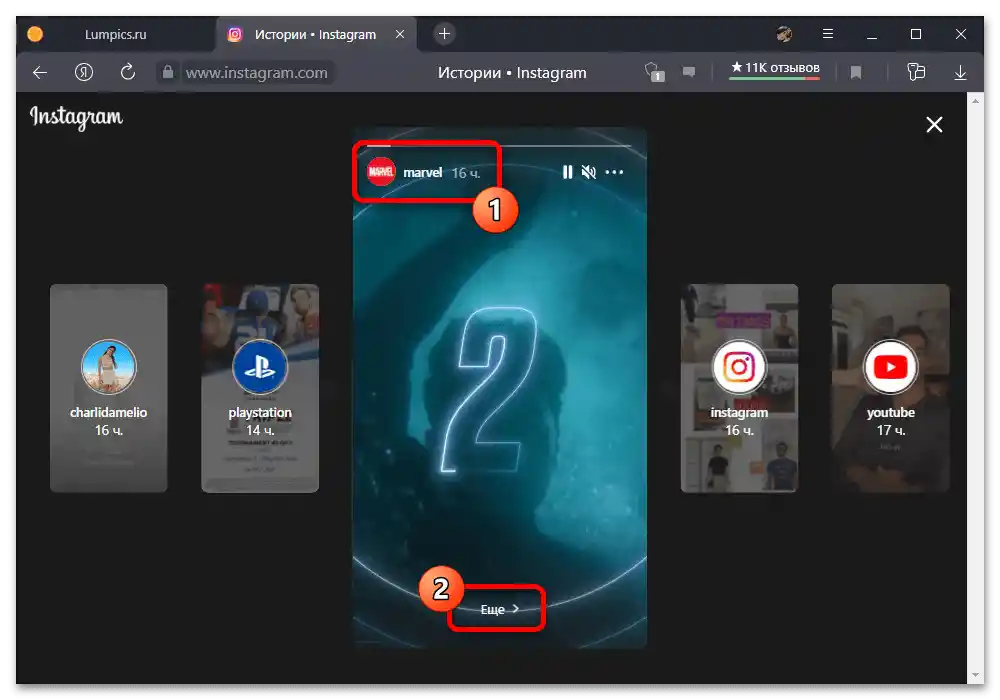
Ne glede na to, katera možnost je bila uporabljena, bo to privedlo do takojšnjega odpiranja ciljne strani, bodisi druge objave, zunanje spletne strani ali videoposnetka formata IGTV. Pri tem se zunanje povezave v vsakem primeru odpirajo v brskalniku, medtem ko v različici za osebni računalnik nekatere možnosti pomika morda sploh niso na voljo.
Oblikovanje zgodbe
In čeprav se pomik, kot je razvidno iz zgoraj predstavljenih navodil, ustvarja izključno z notranjimi sredstvi mobilne aplikacije družbenega omrežja, standardni poziv k dejanju morda ni dovolj.To lahko kompenziramo s posebnim oblikovanjem, v katerem mora spodnji del vsebine izpostaviti ikono drsenja, kot je prikazano v našem primeru.
- Najbolje je za uresničitev zastavljenega cilja uporabiti storitve in aplikacije, kot je Canva, ki prvotno ponujajo potrebne ikone v okviru posameznih predlog, ki pogosto zahtevajo registracijo. Za ustvarjanje novega dela obiščite spletno stran storitve ali istoimensko aplikacijo, se prijavite, odprite kategorijo "Družbena omrežja" in izberite "Zgodba na Instagramu".
- Ko ste na strani "Predloge", tapnite besedilno polje v naslovu pojavnega okna in kot poizvedbo vnesite "SWIPE" ali "Svajp" po svoji izbiri. Iz prikazanega seznama možnosti izberite ustrezno, spet z enim dotikom, pri čemer upoštevajte, da so nekatere predloge plačljive.
- Po prehodu v urejevalnik se bodo dejanja razlikovala glede na izbrano možnost. Na primer, v našem primeru je izbrano minimalistično oblikovanje, zato bo dovolj, da zamenjate ozadje in osrednje napise.
- Dokončajte urejanje s pomočjo orodij storitve, dodajte dodatne elemente in uporabite filtre. Po vsem tem v desnem delu zgornje plošče pritisnite gumb z ikono puščice, ki kaže navzgor, in pritisnite "Prenesi".
![Kako narediti swipe na Instagramu_012]()
Nastavite nastavitve kakovosti, izberite "Tip datoteke" in končno ločljivost, nato ponovno pritisnite "Prenesi". Če uporabljate uradno aplikacijo te storitve, lahko kot alternativo uporabite možnost "Deli" z nadaljnjim izbiranjem formata zgodbe, ki pa žal ni na voljo na spletni strani.
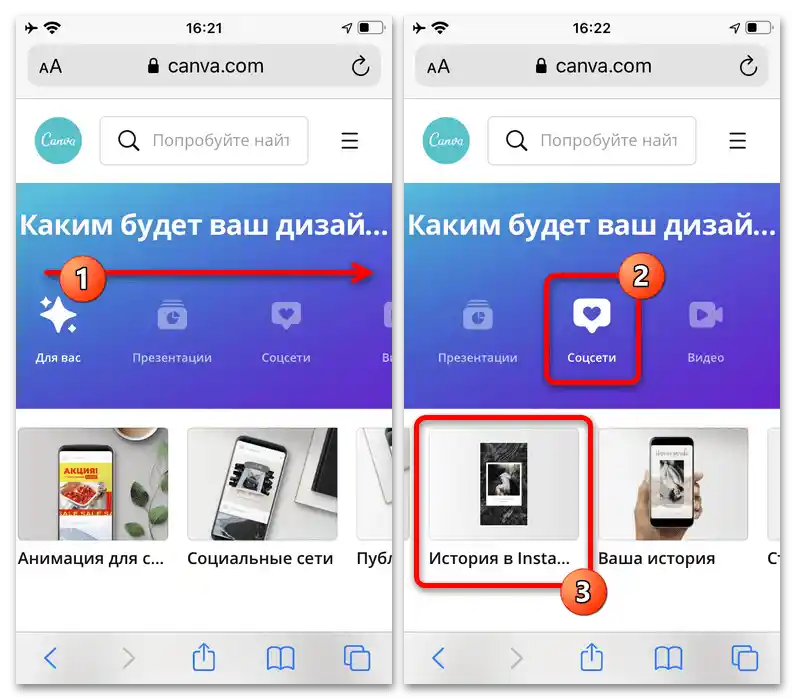
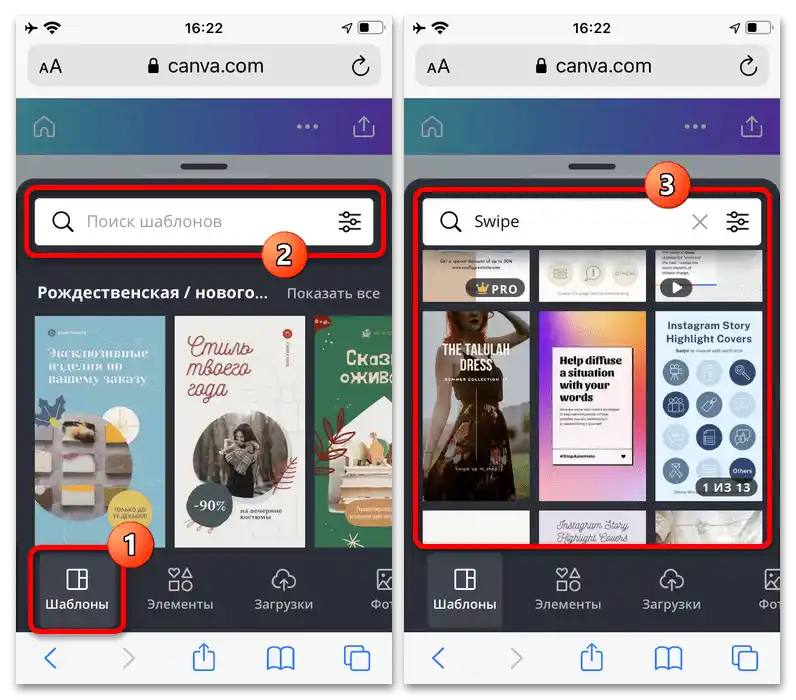
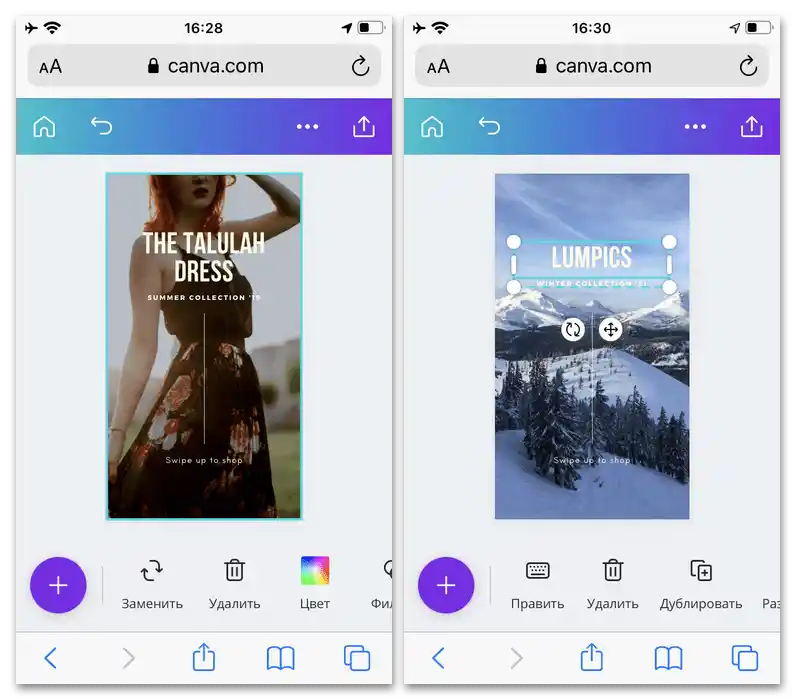
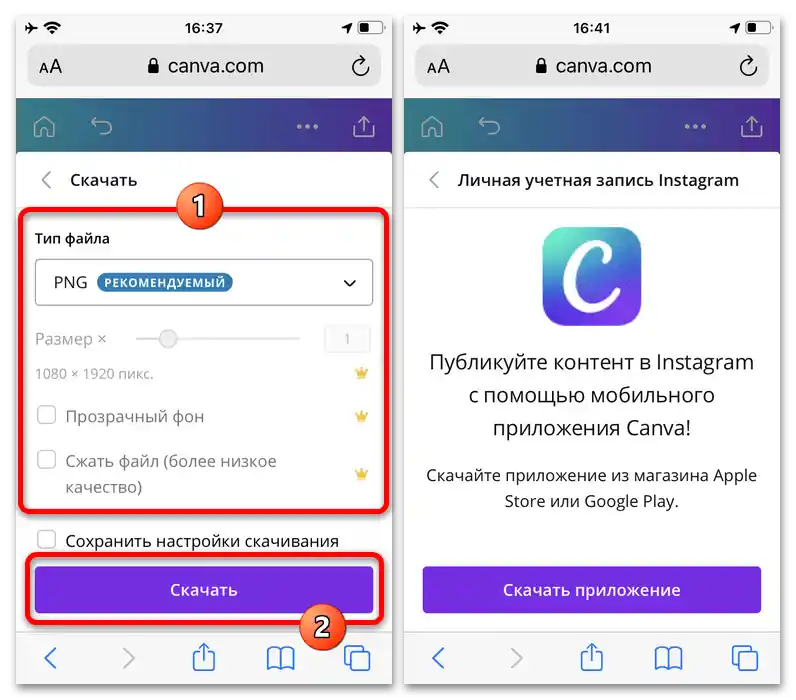
Pripravljeno sliko boste našli v standardni knjižnici naprave z možnostjo uporabe v Instagramu. Seveda je treba datoteko uporabiti pred izvedbo dejanj iz prvega dela navodil, saj preprosto ni mogoče urejati obstoječih zgodb.